Windows 10 Optimierung und Fehlerkorrektur im erweiterten Systemcare

- 2741
- 719
- Dario Hiebl
Vor ungefähr sechs Monaten habe ich auf der Website einen Überblick über die IOBIT Malware -Kämpfer -Malwareentfernungsprogramme veröffentlicht, in der ich sie nicht wirklich gelobt und für die Verwendung von Adwcleaner empfohlen habe. Dies war nicht peinlich von den Jungs, und sie boten an, ihr anderes Produkt zu betrachten - Advanced SystemCare, das zur Optimierung, Reinigung und Behebung von Windows 10, 8 Fehlern entwickelt wurde.1 und Windows 7, was werden wir tun.
Das erweiterte System für die Systempflege ist als kostenlose (kostenlose) Version erhältlich, die Teil der Funktionen getrennt ist, und als bezahlte Option - Advanced System Care Pro, und da mir der Schlüssel zur Verfügung gestellt wurde, werden wir diese Version dieser Version in Betracht ziehen Ausführung. In Screenshots werden Funktionen, die nur in der Pro -Version verfügbar sind.
- Wo man heruntergeladen wird und wie Sie erweiterte Systemcare installieren
- Verwenden von Advanced SystemCare Pro
- Zusätzliche ASC -Fähigkeiten
- Subjektive Bewertung
Installation Advanced SystemCare
Sie können erweiterte Systemcare kostenlos auf der offiziellen Website https: // ru herunterladen.IOBIT.Com/AdvancedSystemCareFree.PHP - Der Installateur ist für die Pro -Version gleich, nur für seine Aktivierung müssen Sie den Schlüssel eingeben. In Abwesenheit verwenden wir die kostenlose Version des Programms. Die Installation ist bekannt und besteht aus der "nächsten" Taste, aber aber beachten Sie, In diesem Prozess sehen Sie ungefähr einen solchen Bildschirm:

Wenn Sie keinen Wunsch haben, Ihren Browser zu ändern und eine Reihe zusätzlicher Software zu installieren, entfernen Sie alle Markierungen und klicken Sie auf die Schaltfläche "Pass" Pass ".
Es gab keine zusätzlichen Merkmale des Installationsprozesses, außer dass der Abonnementvorschlag (Sie können nach Abschluss ablehnen). Unmittelbar nach der Installation startet das Dienstprogramm, und ein Widget wird auf dem Desktop angezeigt - ein Leistungsmonitor, der durch Drücken des Pfeils auf der rechten Seite geöffnet und Daten auf dem Last auf dem System angezeigt werden.
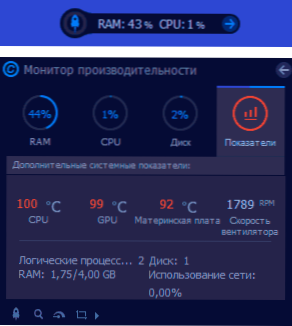
Es enthält auch Schaltflächen für die schnelle Speicherreinigung (Taste mit einer "Rakete") und einige andere Aktionen. Wenn Sie das Widget nicht mögen, kann es in den erweiterten Systemcare -Einstellungen im Abschnitt "Allgemeine Parameter" deaktiviert werden.
Verwenden von Advanced System Care Pro
Ich habe Experimente mit Advanced SystemCare in einem virtuellen Computer durchgeführt, wobei Windows 10 Pro aus der Null der neuesten Version von der offiziellen Microsoft -Website, Updates und ohne zusätzliche Programme installiert wurde. Das heißt, in einem Betriebssystem so weit wie möglich, ohne das Ergebnis der Installation von Aktualisierungen und das betrachtete Programm zu zählen.
HINWEIS: Bevor ich Programme zum Reinigen, Einrichten oder Optimieren von Fenstern verwende, empfehle ich dringend, Punkte für die Wiederherstellung des Systems zu erstellen. Wenn das Programm plötzlich beschließt, sie zu reinigen, lassen Sie ihn nicht den letzten Wiederherstellungspunkt beeinflussen oder den Schutz von ausschalten Das System (Sie müssen es geben, ASC nicht).
- Nach dem Start der erweiterten Systemcare im Hauptfenster des Programms sehen Sie eine große Schaltfläche „Start“, um die auf demselben Bildschirm ausgewählten Elemente zu optimieren und zu korrigieren. Vor dem Start habe ich die Pro -Lizenz statt kostenlos aktiviert, alle gefundenen Einstellungen „auf maximalen Schuhen“ installiert und "Start" gedrückt.
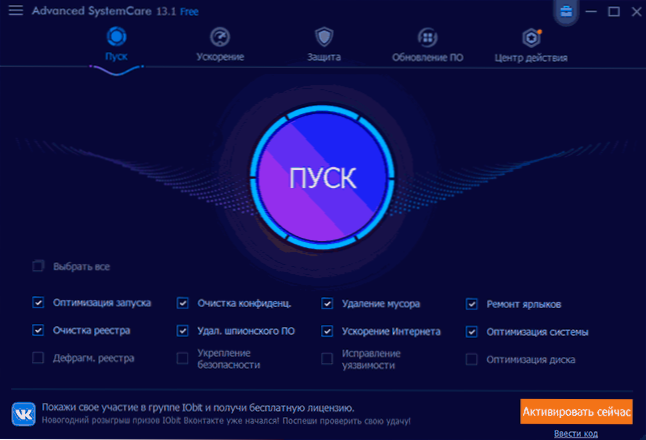
- Aufgrund des Standardpunkts "Auto-Reparature" (ich würde empfehlen, vor dem Anwenden der Korrekturen genau zu entfernen und zu sehen, was genau ich gefunden habe), hatte ich keine Zeit, einen Screenshot mit der Anzahl der gefundenen Probleme zu machen, nur ich werde es tun, werde ich nur Sagen Sie, dass weitere Fehler gefunden wurden 500 (worüber wir noch sprechen werden), Mülldateien sind nicht so viele, es gibt viele Vertraulichkeitsprobleme.
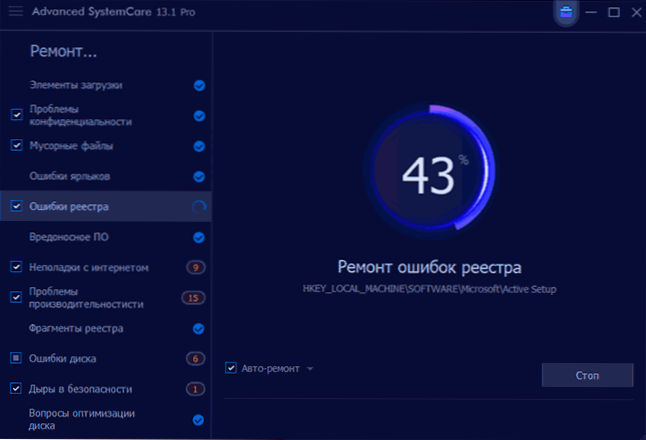
- Bevor Sie die Probleme beheben, indem Sie jeden einzelnen Punkt auswählen, können Sie sehen, was genau entdeckt wurde, und die Marke aus der Tatsache entfernen, dass Sie nicht korrigieren müssen. Sie können die Probleme auch nach Korrekturen anzeigen, wenn es wie ich eine automatische Korrektur von Fehlern gab.
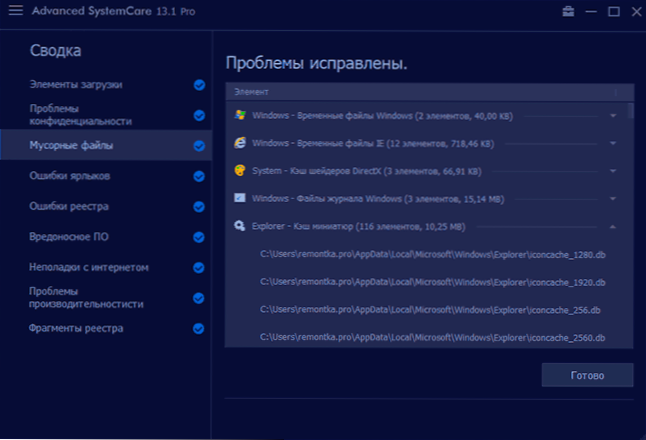
- Beachten Sie: In den meisten Fällen treten Probleme bei der Verwendung dieser Art von Optimierungsprogrammen von Fenstern nach "Reinigung", "Defragmentierung" oder "Korrektur von Fehlern" des Registers auf. Anscheinend ist IOBIT darüber bekannt, und daher können Sie im Hauptmenü des Programms im Abschnitt "Rettungszentrum" die Änderungen am Register und einige andere zurückdrehen (zum Beispiel, wenn es infolgedessen nicht mehr funktioniert der "Beschleunigung des Internets").
- Mit der Registerkarte „Beschleunigung“ im Programm können Sie Hintergrundprozesse („Turbo-Beschleunigung“) suspendieren, beispielsweise für eine bessere Leistung in Spielen, die Relevanz der installierten Treiber und die „tiefe Optimierung“ durchführen, auf die wir berühren werden.
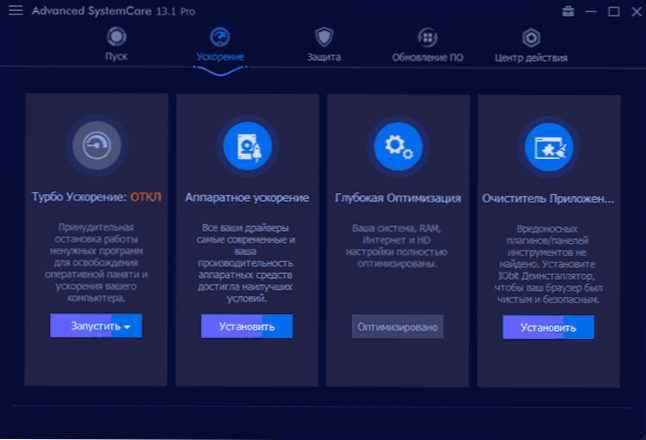
- Auf der Registerkarte Schutzvorschläge werden verschiedene Verteidigungsoptionen auf dem Computer und im Internet einbezogen, um schädliche Änderungen im Browser zu verhindern. Ich bin skeptisch gegenüber diesem Abschnitt: Der gebaute Windows 10 -Verteidiger in allen unabhängigen Tests ist mehr als perfekt mit echtem Zeitschutz, und die meisten Funktionen des Schutzes im Internet im fortschrittlichen Systemcare werden auf der Grundlage der Browser implementiert. Erweiterungen, die an sich unsicher sind (Darüber hinaus sind Schwachstellen ständig in den Erweiterungen sehr bedeutender Hersteller von Antiviren) oder die Reinigung der Browser -Daten, die nicht immer nützlich sind, was ich im letzten Überblick auch weiter erwähne. Um potenziell unerwünschte Software zu entfernen, ist es meiner Meinung nach besser, spezielle Mittel zum Entfernen von böswilligen Programmen zu verwenden.
- Der Abschnitt "Aktualisieren" PO zeigt die Liste der installierten Programme und Berichte an, wenn Aktualisierungen für sie vorliegen.
- Abschnitt "Action Center" bietet andere bezahlte Programme von IOBIT und anderen Entwicklern an. Einige Sätze sind wirklich gut, beispielsweise Connectify Hotspot ist merklich billiger als ein Rabatt auf der offiziellen Website. Sie müssen jedoch auf anderen Websites prüfen, ob es profitablere Angebote gibt.
- Das Verhalten aller Funktionen des Programms kann im Hauptmenü im Abschnitt "Einstellungen" konfiguriert werden. Ich empfehle sich sorgfältig mit ihnen vertraut zu.
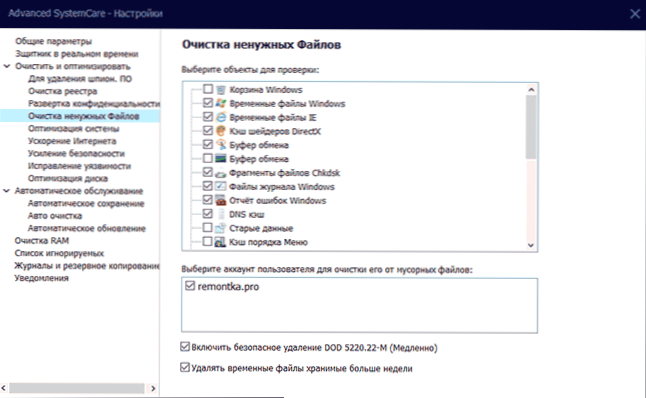
Zusätzliche ASC -Fähigkeiten
Ein interessanter Abschnitt der fortschrittlichen Systempflege öffnet sich beim Drücken eines Symbols mit einem „Koffer“ links vom "Drehen" der Fensterüberschriften -Taste.
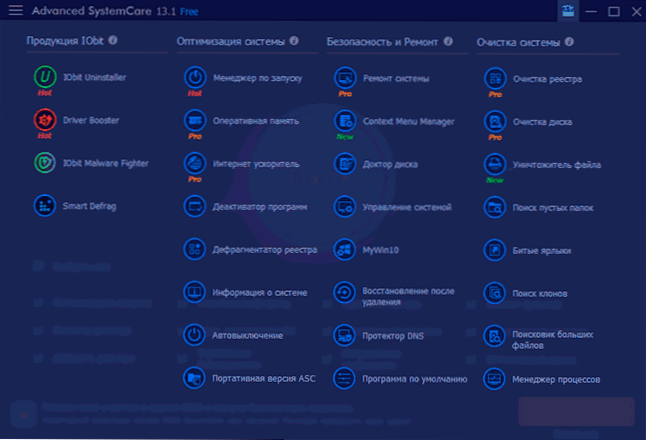
Dort finden Sie viele weitere kleine Dienstprogramme (heruntergeladen und ohne Installation), darunter:
- Startmanager - Windows Automation Management, einschließlich Dienste, Aufgaben im Planer und Browserelemente.
- Automatische Herunterfahren - Ein Dienstprogramm zum Einstellen eines Computers oder eines Laptop -Abschalttimers.
- Tragbare Version ASC - Die Möglichkeit, eine Kopie von Advanced SystemCare zum Starten eines Flash -Laufwerks oder eines anderen Laufwerks ohne Installation zu erstellen.
- Systemreparatur - Eine Reihe automatischer Korrekturen für viele häufige Fehler (häufig auf dieser Website beschrieben) Windows 10 und frühere Versionen. Das Dienstprogramm ähnelt FixWin 10, über die ich in einer Programmüberprüfung zur Korrektur von Windows 10, 8 Fehler geschrieben habe.1 und Windows 7.
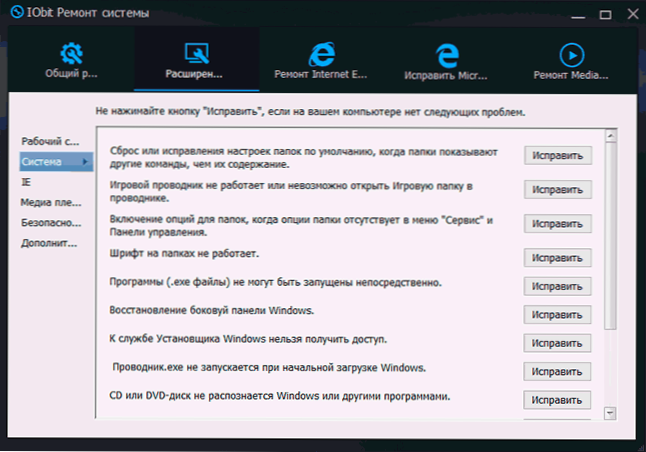
- KONTEXT Speisekarte Manager - Werkzeug zum Entfernen unnötiger dritter -party -Elemente des Windows -Kontextmenüs.
- Systemmanagement und Mywin10 - Zwei Dienstprogramme zum Einrichten von Windows -Parametern sind recht einfach, aber meiner Meinung nach ist Free Winaero Tweaker effektiver und reichhaltiger und reichhaltiger in Einstellungen.
- Wiederherstellung nach Entfernung - Wiederherstellung von Remote -Dateien. Nicht getestet. Gerade für den Fall, dass effektive Lösungen für dritte Teilnehmer: kostenlose Programme zum Wiederherstellen von Daten aus einem Flash -Laufwerk, einer Festplatte oder einer Speicherkarte.
- Standardprogramm - Schnelle Einstellungen der Hauptprogramme standardmäßig Windows.
- Speicherreinigung - Leichtplattenreinigungswerkzeug von unnötigen Dateien. Im Allgemeinen wird die Funktionalität dupliziert, die sich bereits im erweiterten Systembetreuungsversorgung sowie in der integrierten Festplattenreinigung in Windows befindet.
- Suche nach Klonen - Suchen Sie nach doppelten Dateien und entfernen Sie unnötig. Dafür gibt es separate spezielle Tools: kostenlose Programme zur Suche nach doppelten Dateien.
- Suchmaschine großer Dateien - Für eine schnelle Suche nach genau dem, was genau die Festplatte beschäftigt ist. Es gibt auch Programme für dritte Teilnehmer zur Analyse des Inhalts der Scheiben in Windows.
Dies sind nicht alle verfügbaren Versorgungsunternehmen. Einige andere können auch nützlich sein, und andere duplizieren sich gegenseitig und die gebaute Funktionalität der fortschrittlichen Systempflege selbst. Aber interessant.
Meine subjektive Überprüfung über Advanced System Care Pro
Infolgedessen: Im Allgemeinen nicht schlecht, völlig schlechter als andere ähnliche Programme, gut, gut. Gleichzeitig lohnt es sich zu bedenken.
Aber: Empfehlen Sie dies und alle ähnlichen Programme für automatische Optimierung Windows 10, 8.1 oder 7, Reinigung des Systems, schnelle Leistung von Einstellungen, ich kann nur diejenigen, die verstehen, was das Programm tut, bereit für unerwartete Konsequenzen, versteht einige Nuancen der Arbeit davon.
Das heißt, egal wie sehr ich es möchte, aber das Drücken einer Taste, um im Hauptfenster "Gutes" zu machen, ist nicht immer und macht nicht alles gut. Sobald ich zu diesem Thema in das Material über die Verwendung von Cleaner mit Vorteil geschrieben habe, wird alles gleich sein:
- Der Eifer einer häufigen regelmäßigen Reinigung und Optimierung zahlt sich nicht aus: Wenn Sie eine vollständige Optimierung durchführen, schließen Sie das Programm, starten Sie den Computer neu und starten Sie das Programm erneut, die Mülldateien, die Vertraulichkeitsprobleme und andere Dinge, die „korrigiert“ werden können Wieder (ich habe es in ASC überprüft und es wird in der ASC und in anderen ähnlichen Versorgungsunternehmen sein). Sie können diese Software verwenden, aber jeden Tag mehrmals - nutzlos. Der automatische Optimierungsmodus ist auch nicht immer nützlich. Aber von Hand und im Fall - es kann durchaus sein.
- Keine Reinigung ist nützlich. Reinigen Sie den Cache von Symbolen, Miniaturen und Browsern (die standardmäßig enthalten sind)? Sie erhalten eine ständige Neuausrichtung von Miniaturen, die besonders eine langsame Festplatte in einem Ordner mit Fotos (und einfach nicht nützlich) belasten können, und eine konstante Wiederbelastung des Inhalts von regelmäßig besuchten Websites (der Cache im Browser dient zur Beschleunigung Das Internet und nicht langsamer und ohne solche Probleme und funktioniert nicht.). Magazine und Windows -Fehlerberichte werden automatisch als "Mülldateien" gereinigt? - Nicht so viel Platz, den sie einnehmen und können oft nützlich sein.
- Das Reinigen der Registrierung ist eine völlig zweifelhafte Aktivität, die zu unerwünschten Folgen für viele Systeme führt. Berücksichtigen Sie alle Funktionen Ihres Systems, Treiber, Konfigurationen und Installationen durch solche Programme. Infolgedessen schien ihm herauszustellen. Die Beschleunigung mit einer solchen Reinigung ist jedoch fast unrealistisch zu erreichen.
- Enthalten "Turbo -Beschleunigung", zufrieden mit der Anzahl der befreiten Widder und der wirklich erwachsenen FPS? Wenn Sie das nächste Mal mit der Tatsache konfrontiert sind, dass etwas nicht so funktioniert, wie es notwendig ist: Die Windows 10 Sandbox und andere Funktionen des Systems, die finanzielle oder andere Software öffnen sich, der Zugriff auf den verschlüsselten Ordner verschwand oder etwas anderes Unerwartete und unverständliche passiert, erinnern Sie sich daran, dass diese Beschleunigung einbezogen wurde: Alles angegeben und vieles mehr, was passieren kann.
- Es ist bequemer, einige Optimierungsaktionen in den gebauten Systemen des Systems zu optimieren, und manchmal kann die Beschleunigung nicht nur auf eine Software -Art und Weise erreicht werden - was zu tun ist, wenn ein Computer oder ein Laptop hemmt.
Es gibt viele solcher Nuancen. All dies sind jedoch nicht die Nachteile der fortschrittlichen Systemversorgung selbst, sondern die Gründe, warum die Verwendung solcher Programme ein Verständnis der durchgeführten Aktionen erfordert, die Fähigkeit zur Analyse der Nützlichkeitsvorschläge (z. B. warum plötzlich die „falschen Firewall -Einstellungen“ plötzlich Für die „falschen Firewall -Einstellungen“ für das sehr saubere System für die Registrierungsfehler werden absolut normal vorinstallierte Regeln für den Systemprozess angezeigt - ist es nicht daran, dass ASC in der neuesten Version von Windows 10 nichts über diese neuen vor -installierten Regeln bekannt ist?).
In diesem Zusammenhang ist ein weiterer Punkt interessant: Das Programm ist offenbar hauptsächlich für nicht die erfahrensten Benutzer konzipiert (zugunsten dieser Annahme, die Funktionen der Schnittstelle oder Person in den Bewertungen stehen am Ende der offiziellen Seite). , während im offiziellen Zertifikat auf der Website oder im Programm selbst keine Informationen für viele Funktionen und Standardentscheidungen zur Reinigung enthalten.
Etwas ist klar und ohne solche Informationen, aber standardmäßig sind genügend ähnliche Dinge enthalten, die ein gewöhnlicher Benutzer möglicherweise keine Ahnung hat:
- MTU eröffnen
- Cache der DirectX -Schattierungen
- Trennen Sie 8.3 Namen für NTFs
- Optionen TCP 1323
- Optimieren Sie CertPropsVC
Dies ist weit von einer vollständigen Liste entfernt. Natürlich kann der Benutzer vor einer Entscheidung eine unabhängige Suche im Netzwerk durchführen, aber es wäre besser, wenn Erläuterungen zu Aktionen in der erweiterten Systemcare Pro -Schnittstelle selbst oder online detaillierte Details haben, die sich von "Optimierungen für die Beschleunigung" unterscheiden.
- « Fehler 0x80240FFF beim Installieren von Windows 10 -Updates - So beheben Sie es
- Encrypto - kostenloses Programm zur schnellen Verschlüsselung von Dateien und Ordnern »

